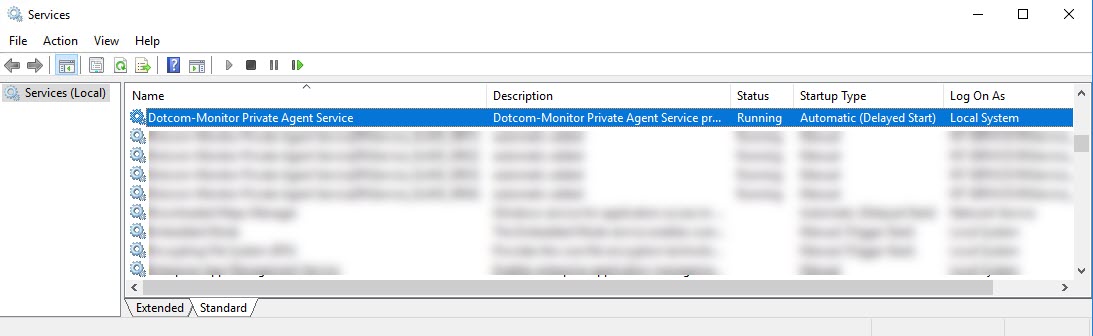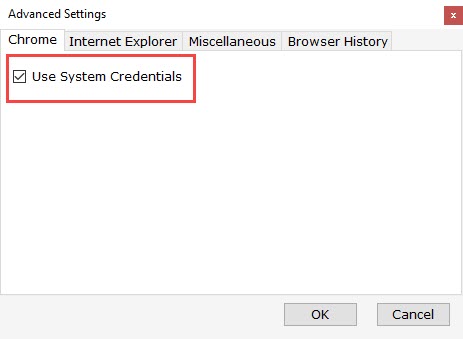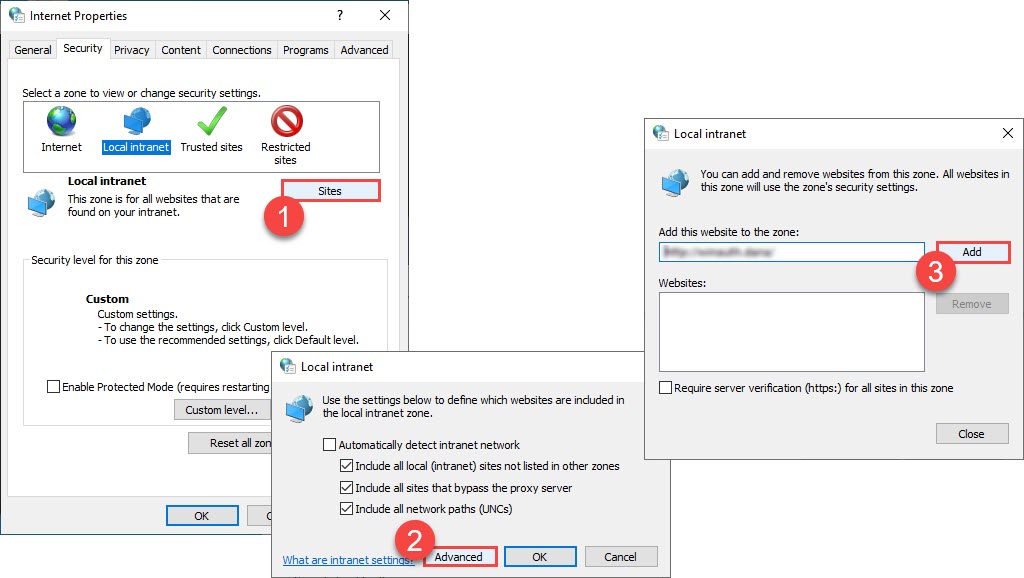Supongamos que prueba el rendimiento de una aplicación basada en web de intranet desde dentro de su red con un agente privado y la aplicación admite la autenticación con cuentas de Windows. En ese caso, Dotcom-Monitor Private Agent y EveryStep Scripting Tool se pueden configurar para usar la autenticación integrada de Windows mientras se ejecutan scripts de prueba.
La habilitación de la autenticación integrada de Windows permite que EveryStep Scripting Tool use las credenciales de Active Directory del usuario para iniciar sesión en la aplicación. La herramienta pasará las credenciales automáticamente desde el navegador al servidor web, omitiendo la interfaz de usuario de inicio de sesión (por ejemplo, formulario de inicio de sesión).
Una vez que el agente privado esté configurado para ejecutarse bajo el usuario del sistema correspondiente, use las recomendaciones de este artículo para habilitar la autenticación de Windows para las pruebas de rendimiento del sitio web interno con EveryStep Scripting Tool Desktop.
En primer lugar, ejecute EveryStep Scripting Tool Desktop en una cuenta de Windows válida con derechos de acceso a una aplicación web de destino. Consulte Uso de EveryStep Scripting Tool Desktop para instalar la herramienta.
En EveryStep Scripting Tool, haga clic en el icono de llave inglesa en la esquina superior derecha de la ventana de la herramienta y seleccione Usar credenciales del sistema en la pestaña Chrome (o Edge si se selecciona). Aplique la configuración y reinicie la herramienta.
Si no está configurado, configure las propiedades de Internet del sistema para agregar el dominio de destino a la lista de zonas de intranet local . Para ello, ejecute inetcpl.cpl desde la línea de comandos de Windows. A continuación, en la ficha Seguridad , seleccione Intranet local y, a continuación, haga clic en Sitios. Vaya a la configuración avanzada y agregue el sitio web a la zona.
Una vez que haya terminado, grabe su script de prueba como de costumbre.